Aiseesoft Video Converter Ultimate er den beste og kraftigste videokonverteringsprogramvaren for å konvertere RMVB til AVI. I tillegg til å fungere som profesjonell omformer RMVB til AVI, hjelper det deg også å konvertere annen video eller trekke ut lyd fra videofiler med utmerket lyd- og bildekvalitet.
I tillegg har denne RMVB til AVI filkonverterer støtter nesten alle populære bærbare enheter som PSP, iPod, iPhone, PS3, osv. og omfatter multiveredigeringsfunksjoner for trimming, beskjæring, effekt, sammenslåing og så videre. Du kan laste ned Aiseesoft Video Converter Ultimate akkurat nå.

Trinn 1 Last ned Aiseesoft Total Video Converter, og start den deretter

Trinn 2 Legg til filer)
Klikk på "Legg til fil" -knappen for å velge RMVB-fil du vil konvertere.

Trinn 3 Velg utdataformat og destinasjon
Vil du konvertere RMVB til AVI-filer? Velg AVI som utdataformat, og klikk Bla gjennom-knappen for å angi banen der du vil lagre den konverterte filen.
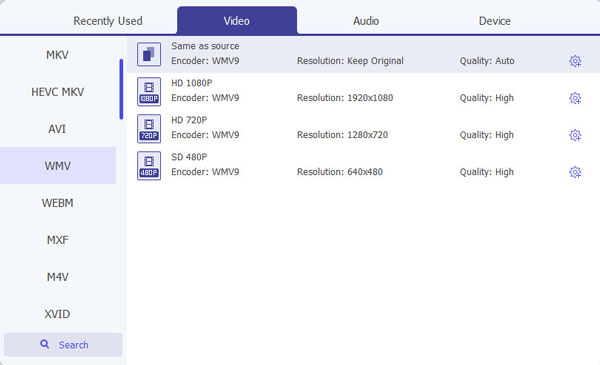
Trinn 4 Tilpass utdatafiler
Det er valgfritt for deg å redigere output AVI-filen ytterligere, inkludert: trimme video i klipp når som helst ved å klikke på Rediger-knappen, beskjær videofilen gjennom avspillingsområdet ved bruk av beskjæringsfunksjon, angi avanserte outputparametere ved å trykke på Setting option, og roter videofilen ved å klikke på Roter-knappen og mer.

Trinn 5 Start konvertering
Det siste trinnet er å trykke på Konverter-knappen nederst i filmenyen for å starte RMVB til AVI-konvertering.